اگر یک کار تکراری دارید که کاندیدای خوبی برای ماکرو است، می توانید از قابلیت های ضبط ماکرو اکسل برای تبدیل اقدامات خود به ماکرو استفاده کنید. برای ضبط ماکرو مراحل زیر را دنبال کنید:
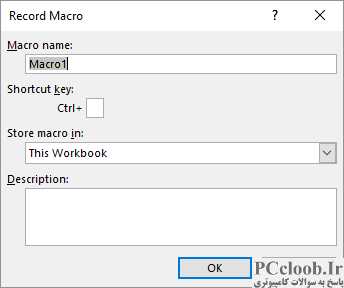
شکل 1. کادر محاوره ای Record Macro.
- تب Developer روبان را نمایش دهید.
- روی ابزار Record Macro کلیک کنید. اکسل کادر محاوره ای Record Macro را نمایش می دهد. (شکل 1 را ببینید.)
- در قسمت Macro Name، نامی را که می خواهید برای ماکرو خود استفاده کنید، وارد کنید. در صورت تمایل میتوانید نام پیشفرض را بپذیرید، اما اگر قصد دارید بیش از یک یا دو بار از ماکرو استفاده کنید، میخواهید از یک نام توصیفیتر استفاده کنید. نامی که ارائه میکنید نباید دارای فاصله باشد.
- در کادر توضیحات می توانید یک نظر اختیاری در مورد ماکرو خود ارائه دهید.
- از لیست کشویی Store Macro In برای تعیین محل ذخیره ماکرو استفاده کنید.
- روی OK کلیک کنید.
اکسل شروع به ضبط هر کاری که انجام می دهید می کند. اقداماتی که انجام می دهید به مراحلی در ماکرو تبدیل می شوند و زمانی که بعداً ماکرو را اجرا می کنید تکرار می شوند. پس از اتمام مراحلی که میخواهید در ماکرو ثبت شوند، دوباره تب Developer روبان را نمایش داده و روی ابزار Stop Recording کلیک کنید. (این ابزار فقط زمانی در دسترس است که شما واقعاً ماکرو خود را ضبط می کنید.) سپس ماکرو ذخیره می شود و در هر زمان برای استفاده در دسترس است.